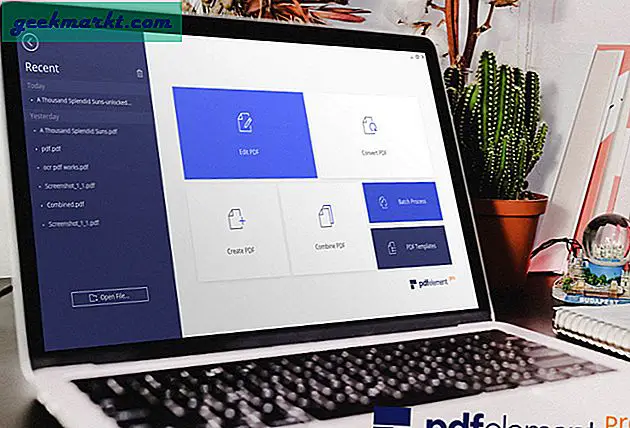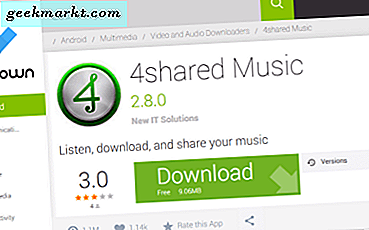Det finns mycket att älska om Android som operativsystem. Det har mognat mycket under de senaste halva decennierna, med tonvikt på förbättrad prestanda under Android 4.x dagar och leder fram till en total visuell återhämtning 2014 med utgåvan av Android 5.0 Lollipop och avslöjandet av materialdesign. Under de tre åren sedan har Android utvecklats till ett rikt, modernt ekosystem. Medan både iOS och Android har sin rättvisa andel av kritik är det överraskande att se Googles mobila operativsystem hämta iOS som en av de snyggaste programvarorna du kan få idag. Trots visionen av visuell mognad har Android inte förlorat sin sanna känsla av anpassning som har funnits sedan början av plattformen. Från att ändra din startskärmslayout för att konfigurera anpassade launchers, har Android alltid känt lite mer öppen än konkurrensen, och det är fortfarande sant för denna dag.
En av de mest underskattade förmågorna i Androids anpassning är möjligheten att ställa in specifika appar som systeminställningar. Genom att ställa in en applikation som standard för systemet kan du styra hur telefonen öppnar alla olika filer på din enhet. Detta är otroligt likt det vi har sett från andra operativsystem som Windows, där du kan ställa in en applikation för att automatiskt öppna specifika filtyper. Om du till exempel vill att VLC ska hantera alla videofiltyper på din bärbara dator, kommer inställningen av VLC som din standardvideospelare att låta filen öppnas direkt inuti VLC utan att enheten frågar dig varje gång du öppnar en fil, eller Du måste manuellt omdirigera datorn till en specifik applikation. Android har samma inbyggda funktion, så att du enkelt kan ersätta de appar som skickas på din enhet med dina favoriter som hämtats från Play Butik. Från att byta ut Google Maps med Waze eller Gmail med Google Inkorgen är det enkelt att ersätta programmen på din Android-telefon eller surfplatta med dina egna favoriter.
Detta inkluderar att byta ut webbläsaren för ett nytt val. Marknaden för mobila webbläsare i Play Butik har uppvärmts under det gångna året eller så, och i slutet av 2017 ser vi stor konkurrens om underhållsstöd som Chrome som ingår i nästan alla Android-enheter utav låda. Oavsett om du letar efter ett program som använder mindre data än Chrome, bidrar du till att skydda enhetens batteri eller använda plugins som nattläge och andra program som kan hjälpa dig att förbättra din vanliga surfupplevelse. Självklart finns det så många olika val att välja mellan, det kan vara svårt att välja en ny webbläsare. Här är de goda nyheterna: Vi har testat några av de mest populära webbläsarna i Play Store idag, och vi tycker att vi har hittat några bra val. Detta är vår guide till de bästa webbläsarna på Android idag.
Vår rekommendation: Chrome Ladda ner
Chrome Ladda ner För de flesta Android-användare är Chrome den ultimata webbläsaren för din smartphone. Först tillkännagavs i beta tillbaka i februari 2012, ersatte Chrome snabbt arkivet Android-webbläsare som levererades med äldre byggnader av operativsystemet. Sedan dess har det blivit standardwebbläsaren på alla Android-enheter, frakt på alla Android-enheter som inkluderar Google Play Services, oavsett tillverkare. Även om det är utformat för en mindre skärm, kan Chrome på både smartphones och surfplattor utföra samma grundläggande funktioner som skrivbordsmodellen, om än med några funktioner som förloras i översättning. Ändå är Chrome en bra webbläsare för alla som letar efter ett sätt att synkronisera innehållet mellan enheter eller alla som är dedikerade till Googles egna tjänster. Låt oss dyka in.
När du startar upp Chrome på Android startas du om att logga in med ditt Gmail-konto. Om du använder Chrome som skrivbords webbläsare kommer du att älska det här. Alla dina bokmärken, webbhistorik, sökresultat och mer synkronisering mellan instanser av Chrome. För alla som rutinmässigt besöker samma webbplatser för uppdateringar eller nya inlägg (och vi hoppas TechJunkie är en av dessa webbplatser), är det en stor fördel att läsa och surfa på webben. Det snabbar inte bara din mobila surfning, men det gör det också oerhört enkelt att hämta upp var du än slutade när du lämnar skrivbordsunderlägget bakom. Eftersom Chrome kan synkronisera allt från dina senaste flikar (mer om det nedan) till dina mest besökta sidor mellan enheter tack vare din kontosynkronisering, har du alltid genvägar som är praktiska när du vill besöka en favoritwebbplats.
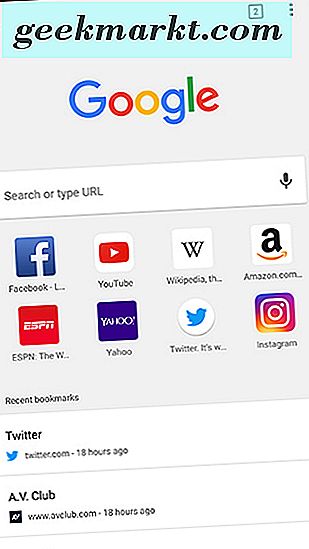
När det gäller Chromes Android-gränssnitt, kommer du troligen att hitta den ren och bekant om du har använt appen på en traditionell dator. Skärmen "Ny flik" är till exempel nästan identisk med utseendet på skrivbordet Chrome, visar Google-logotypen, en sökruta med valfria kommandon och åtta genvägar som visar dina mest besökta sidor (synkroniserad från både din mobila och stationära version av Chrome). På Android finns dock några ytterligare funktioner i appen. Du kan bläddra längre ner i listan för att visa senaste bokmärken, synkroniserade från alla instanser av Chrome du har loggat in. Nedan följer en lista med förslag till artiklar som matar in, allt från teknik till politik till underhållningsnyheter och tänk på att stycken fyller i utrymmet under dessa bokmärken. Dessa anpassas direkt för din personliga smak, och sedan funktionen har lagts till har den förbättrats dramatiskt.
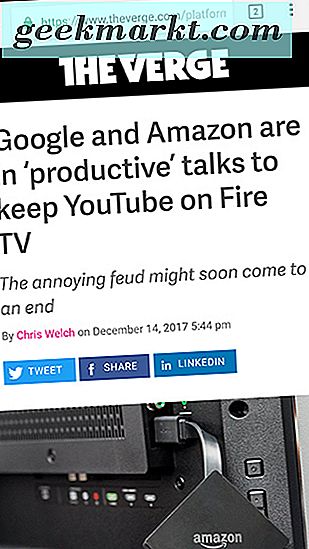
Också överraskande är de vanliga webbläsarfunktionerna som du har kommit att förvänta dig från de flesta, om inte alla, webbläsarprogram. Bokmärkesmenyn är solid, med möjlighet att organisera i mappar och synkronisera alla dina bokmärken mellan vilken enhet du loggar in med ditt Google-konto. Samma sak gäller webbläsarhistorik, tillsammans med menyn Nyliga flikar som visar några nyligen öppnade flikar på din samling av datorer, tabletter och smartphones. Den här funktionen fungerar som en ersättning för den äldre Chrome till Telefon-förlängningen, som gjorde att du kunde hämta var du var på din stationära dator direkt på din Android-telefon. Det är förmodligen Chromes enda bästa funktion på alla tillgängliga versioner, och det missas omedelbart när du byter till nya applikationer på Android. Slutligen hittar du en nedladdningssida i Chrome, som visar filer, bilder och videor som hämtats via Chrome till din nedladdningsmapp och ett privat bläddringsläge som heter "Incognito", identiskt med det vi sett på skrivbordet.
Hur ofta Chrome återlämnar dina flikar beror på hur många flikar som är öppna på din enhet och hur mycket RAM som din telefon levereras med. Vår första testenhet, en Galaxy S7-kant, innehåller 4 GB RAM och hade inga större problem med att hålla fem eller sex flikar öppna i bakgrunden. Enheten kunde växla fram och tillbaka mellan flikarna ganska konsekvent utan att ladda om sidan. Tyvärr, vår andra testenhet, en NVIDIA Shield Tablet, gick inte iväg var nästan väl belastad. Öppnande av mer än två flikar i taget orsakade konstanta omladdningar och körning av Chrome i bakgrunden av enheten överbelastade RAM-minne, vilket medför att andra applikationer - inklusive medieapps som Google Play Musik eller Pocket Casts - stängs. Galaxy S7-kanten har dubbelt RAM-minne som Shield-Tablet, och bläddra i Chrome visar verkligen fördelarna med att ha extra RAM. Enheter som OnePlus 5 / 5T och Samsung Galaxy Note 8 börjar ta med 6 GB eller 8 GB minne, så förvänta dig att surfningen förbättras under de närmaste åren av Android-uppdateringar.
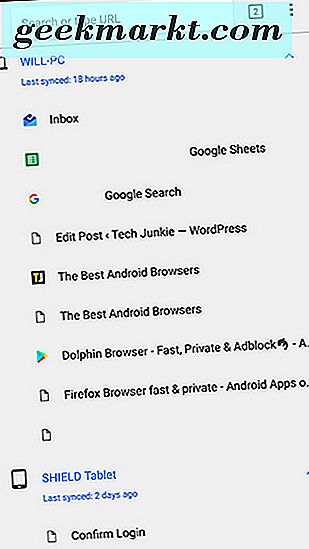
Som vanligt är belastningstider för Chrome beroende av hur mycket innehåll på en viss sida. För det mesta var Chrome snabbt att ladda de flesta sidor som krävdes för att bläddra, men när det gällde att lasta flera sidor samtidigt i bakgrunden eller ladda långa sidor med mycket innehåll, drog telefonen ibland och kände sig varm under bläddring. Det här kommer givetvis att skilja sig beroende på vilken enhet du äger och alla moderna telefoner kommer uppenbarligen att hantera Chrome bättre än enheter från 2015 eller 2016. För de flesta användare som vill hämta nya Android-telefoner som Pixel 2, kommer du troligen att hitta Chrome för att vara mycket snabbt för dina behov. Den allmänna surfupplevelsen är slät, men inte utan tillfälliga hakningar eller stammar vid rullning. Chrome är väldigt bra för att komma ur vägen för din surfning, saknar någon form av meny längst ner på skärmen och döljer URL-fältet längst upp i appen när du rullar ner. Med den nuvarande marknadsfördelningen för stora, bezelfria skärmar gör det att webbläsaren känner sig helt magisk.
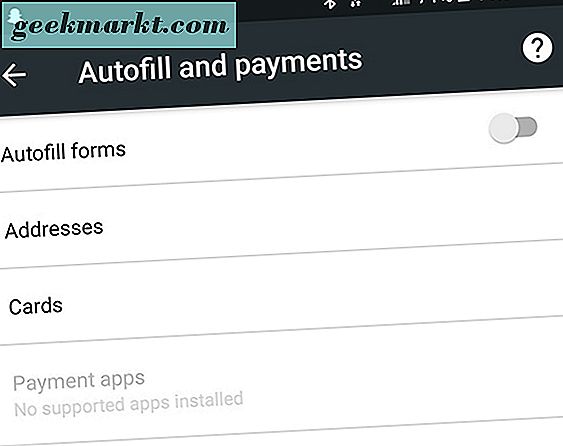
Chrome-inställningssidan är lite gles, om vi är ärliga, särskilt jämfört med flexibiliteten i den stationära versionen av Chrome. Du kan ändra ditt sökmotorval, men Google är självklart inställt som standard. Autofyll-formulär, lösenordssparande och en växling för standardwebbplatsen är alla listade här också, så att användarna kan välja att konfigurera standardleveransadresser eller betalningsmetoder eller hantera sina sparade lösenord mellan enheter. Chrome erbjuder även en datasäkerhetsfunktion som, när den är aktiverad, hjälper till att komprimera sidor via Googles servrar innan du laddar ner innehållet till telefonen, vilket kan bidra till att bevara dina data och batterilivslängd. Det finns också några "dolda" inställningar, tillgängliga med flaggalternativen, men den genomsnittliga användaren behöver inte aktivera dessa. Den största sakna funktionen här är förlängningar; Det är en stor del av det som gör skrivbordet av Chrome så kraftfullt på skrivbordet. Med detta sagt har rykten rapporterat en kommande ad blockerare för Chrome på Android för att skickas direkt från Google nästa år. Tänk på att Google gör det mesta av sina pengar genom annonser, vi ser hur kraftfull tjänsten verkligen är efter att den skickas i Chrome Stabil kanal någon gång år 2018.
***
Google Chrome är inte webbläsaren på Android som har de flesta funktionerna, eller det minsta fotavtrycket, men det är den mest runda av varje app som vi testat. Bristen på extrafunktioner och plug-in-stöd gör att Chrome verkar lite daterad jämfört med Googles rivaler i både Play Butik och Apples Safari-webbläsare på IOS, men det magiska i Googles ögonblickliga synkroniseringsalternativ gör det till en absolut webbläsare även när vi tillvägagångssätt 2018. Det finns gott om bra alternativ och alternativ till Chrome som är tillgängliga på Android, och du kommer sannolikt att bli förvånad över hur nära konkurrensen är att överträffa Googles egen webbläsare. Men när det gäller vilken webbläsare de flesta användare kommer att bli kär i, är möjligheten att synkronisera din webbläsarhistorik, bokmärken, flikar och mer mellan din telefon och skrivbordet för stor att sätta ner. Chrome är den mest använda webbläsaren i världen, och så länge det fortfarande är sant, är det svårt att argumentera med framgången med mobilversionen av samma app.
Tvåan: Samsung Internet Download
Samsung Internet Download På vissa sätt känns Chrome som det självklara svaret när du väljer den bästa webbläsaren på Android. Den är skapad och utvecklad av Google, som standard på de flesta Android-enheter (i princip en enhet som inte tillverkats av Amazon) och synkroniseras direkt med Google-kontot du måste använda Android. Det är också direkt knutet till den mest populära skrivbordswebbläsaren i världen, vilket ger den en kant som i grund och botten ingen annan webbläsare kan tävla med. Det sagt är det chockerande hur nära Samsungs "Internet Browser" -app kommer att slå ut Chrome för den bästa platsen på den här listan, och om inte för fördelarna med Google-kontot, kanske det bara har gjort det. Det faktum att Samsungs webbläsare, som vi borde lägga till, fungerar på vilken enhet som helst som kör Lollipop eller högre - är det här bra att vi fortfarande tar oss av vakt, och om du är villig att våga bort från trädgården som byggts av Google, kanske du bara hitta den bästa surfupplevelsen på Android.
En gemensam kritik av Samsung de senaste åren har varit kvaliteten på företagets programvara. För tre år sedan var deras användargränssnitt på deras samling av telefoner eller tabletter känt att de var uppblåsta, laggiga och svåra att använda, och deras förinstallerade program ofta duplicerade verktyg som levereras via Googles egna lager Android-appar. Från att erbjuda två webbläsare och två separata e-postklienter, till två musikspelare och så många som tre appar, slog Samsungs programserfarenhet bakom Google och andra tillverkare av tredje part som Motorola tack vare överkomplicationen av deras programvara. Sedan lanseringen av Galaxy S7 för nästan två år sedan har Samsung gjort ett mycket bättre jobb för att minska mängden redundant programvara på sina enheter samtidigt som kvaliteten på deras egna applikationer ökar, och Samsungs Internet Browser visar det här mer än någon annan mjukvara som ska skickas från företaget.
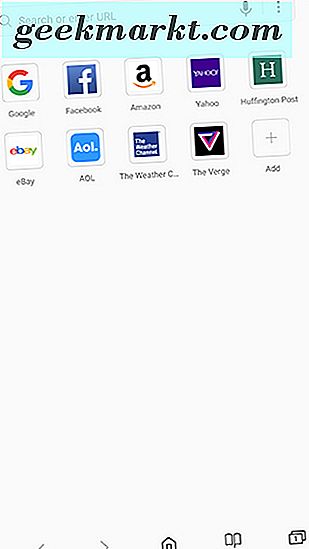
Även om detta inte kommer att framstå är Samsungs webbläsare baserad på Chromium, den öppna källan Google använder för att bygga Chrome. Det betyder att prestanda är otroligt lik vad du kan förvänta dig från Chrome, och lägger verkligen tonvikten på de små detaljerna som Samsung lägger till i webbläsaren. Appens utseende är till exempel någonstans mellan Chrome och Safari på iOS och matchar Samsungs generella estetiska rubrik till 2018. Små detaljer sticker ut här, som skärmen "Ny flik" som innehåller en serie snabba bokmärken och förmågan att lägga till vilken webbplats som helst som snabbkommandon. Liksom Chrome kan du även söka på webben, stödja röstsökning och få tillgång till din hemsida och bokmärkeslista direkt från huvudmenyn. Självklart hittar du inte en Google-logotyp här, men sidan känns och fungerar rätt på samma sätt som sidan Ny flik i Chrome, och du kommer inte att känna dig så ostämd här.
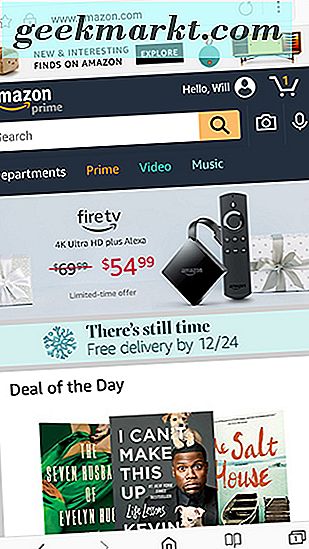
Som nämnts verkar hastigheten vara ungefär lika med Chrome, tack vare samma Chromium build-drivning båda programmen. Samsungs webbläsare tillåter några ytterligare tweaks som kan påskynda din webbläsare, men vi kommer att täcka dem mer i detalj nedan. Rullning verkade vara lite jämnare och visade mindre stammar än vad vi hade observerat genom Chrome, men det är omöjligt att berätta vad som gjorde detta till en riktig mätbar skillnad. Använda webbläsaren var ungefär lika med Chrome, med ett automatiskt helskärmsläge som aktiverades genom att rulla ner sidan. Samsungs webbläsare har en nedre aktivitetsfältet, förutom den bästa webbadressdisplayen, men för det mesta kommer det att gynna dem som har stora skärmtelefoner. Linjen gömmer sig automatiskt när du bläddrar igenom en sida, vilket innebär att du inte behöver uppleva någon form av innehållsblockering, och eftersom bokmärken, flikar och navigeringsknappar närmar sig tummen är det lättare att surfa på webben utan gör stor skillnad när det gäller synlighet.
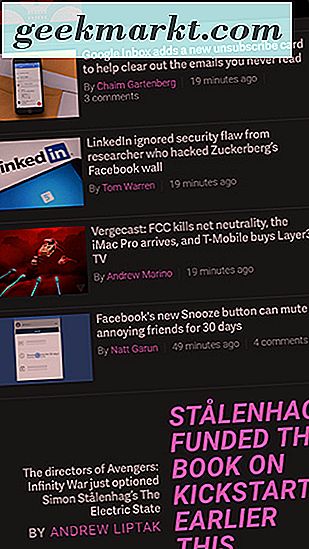
När det gäller inställningar hittar du Samsungs webbläsare för att erbjuda nästan identiska inställningar som Chrome, tillsammans med några snygga tillägg. Om du trycker på den trippelsträckta menyikonen i det övre högra hörnet på skärmen får du möjlighet att dela webbsidan, söka på sidan, lägga till på startskärmen och mycket mer. Du hittar också alternativet att spara en sida i fliken bokmärken, och möjligheten att logga in med ett Samsung-ID. Även om det är lite av en smärta att vi måste behålla ett nytt konto utanför Google, kan vi inte rekommendera det nog för Chrome-användare på skrivbordet. Tack vare en förlängning gjord av Samsung kan du inte bara öppna dina mobila bokmärken på din skrivbords webbläsare, men du kan också synkronisera skrivbordsbokmärken med din telefon. Det är ett extra steg över den automatiserade processen från Google, men hej, det är något. Ytterligare två funktioner: För det första kan Samsung tjäna belöningspoäng för att surfa med sin mobila webbläsare. Dessa punkter synkroniseras med samma belöningsprogram som används med Samsung Pay, men vi testade inte funktionen under vår tid med appen. För det andra, och viktigast av allt, är Samsungs senaste version också ett nattläge som byter svart text till vit och vit bakgrund till svart. På telefoner med OLED-skärmar fungerar det särskilt bra. Slutligen är det värt att notera att, även om webbläsaren är standard för Google-sökning, kan du ändra din standardmotor till Yahoo, Bing eller DuckDuckGo.
Som nämnts, erbjuder Samsungs webbläsare ett viktigt tillägg till din internetupplevelse över Chrome: tillägg. Liksom Apples mobila version av Safari, erbjuder Samsung sina webbläsare användare möjlighet att lägga till tillägg till deras webbläsarupplevelse, om än i begränsad form. Dessa tillägg är inte överraskande, nästan lika robusta alternativ som Safari, det faktum att tillägg erbjuds alls, Samsungs app tar verkligen vinsten över Chrome här. Rubrik i tilläggsmenyn visar några ytterligare alternativ Samsung inbyggd i sin webbläsare: CloseBy, som ger användarna information från närliggande beacons; en QR-kodläsare som låter din telefon skanna och läsa QR-koder utan att behöva installera en separat app som streckkodsläsare; ett snabbmenyalternativ som nu skickas till, så att användarna automatiskt kan komma åt vissa funktioner i webbläsaren med hjälp av en knapp i hörnet på din bildskärm; en spårnings blockerare; och slutligen en videoassistent som låter dig ändra videoläge, rotera skärmen och skicka videor till en tv utan att pausa videon.
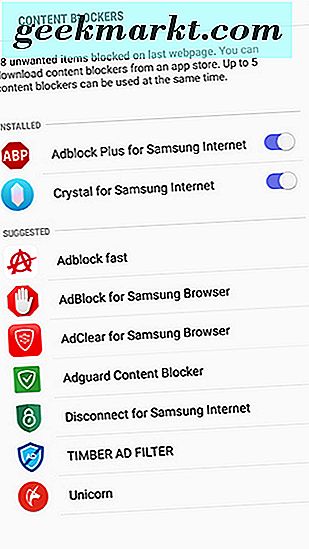
Den mest spännande tillägget till Samsungs Internet Browser är innehållsblockerare, en term som tas direkt från Apples mobila version av Safari, som effektivt tillåter användare att blockera annonser medan de surfar. Upp till fem innehålls blockerare kan användas samtidigt, med alternativ som Adblock Fast, Adblock Plus, Crystal för Samsung Internet, Unicorn och Disconnect för Samsung Internet, där den senare också driver den spårningsfunktion som nämns ovan. I våra tester verkade Adblock Plus vara det bästa för att gömma annonser från vår webbläsning, dramatiskt minskade belastningstider och i grund och botten eliminera eventuell mängd stammar. På en enhet med mindre RAM, som Shield Tablet, bidrog det också till att förbättra minneskonsumtionen. De flesta av dessa innehållsblockerare innehåller möjligheten att tillåta vissa förslag på annonser och innehåller även vita listningsalternativ så att dina favoritwebbplatser kan betala för din webbläsning.
När vi först granskade Samsungs Internet Browser tillbaka i maj kom det farligt nära att ersätta Chrome som vår toppval för den bästa webbläsningsupplevelsen på Android. Under de sju månaderna sedan har Samsung rullat ut ett antal uppdateringar, inklusive en stor uppgradering till version 6.0, och utvidgade appen till att fungera på nästan vilken Android-enhet som helst. Nya funktioner som Night Mode eller Quick Actions-menyn har gjort det till en förbättrad webbläsningsupplevelse totalt sett, och tidigare berömda funktioner som Content Blockers och andra tillägg har fortsatt varit bra tillägg till appen. Vid den här tiden är det enda som hindrar Samsungs webbläsare från att ta över vår rekommendation för Chrome, Googles popularitet på skrivbordet. Kontosynkronisering mellan enheter fungerar perfekt, och till och med Samsungs egna Chrome-tillägg kan inte fullt ut replikera upplevelsen. Ändå rekommenderar vi starkt att kolla Samsungs webbläsare i Play Store, för vad det säger sig göra, det gör det bättre än nästan någon annan på marknaden idag. Om du vill byta från Chrome till något nytt och nytt, är Samsungs Internet Browser vägen att gå.
Alla andra Firefox nedladdning
Firefox nedladdning Firefox var den första rival som kom fram mot Internet Explorer tillbaka på 2000-talet, vilket gav en bättre webbläsarupplevelse på Windows XP-dagarna. Sedan dess har webbläsaren genomgått många förändringar, omkonstruktioner och mer och så småningom förlorat en stor del av marknadsandelarna när användarna började lämna Chrome. Med det sagt, Firefox publicerade en stor uppgradering i slutet av 2017 för både skrivbords- och mobilappar och, om vi är ärliga, har båda plattformarna förbättrats avsevärt med avseende på både visuell design och hastighet. Den nya Firefox för Android har en helt ny sida med nya flikar, visar dina mest besökta sidor, bokmärken och mest intressant, föreslagna berättelser rekommenderade från Pocket, den app som låter dig lagra dina historier offline för att senare läsa ner vägen. Pocket ägs av Firefox, och det är bra att se att företaget utnyttjar partnerskapet. Vår ursprungliga recension av Firefox uppgav att sidorna laddades långsammare än vad vi hade sett i Chrome eller Samsungs app, men det har mer eller mindre ändrats sedan dess. appen laddas snabbt, och den visuella uppdateringen har placerat den mycket närmare vad vi har förväntat oss av våra toppval på den här listan. Den äldre versionen av den här appen innehöll några snygga beslut design-wise, som en udda URL-bar som gömde sina flikar. Den här nya versionen av Firefox är snabbare, smidigare och renare, och innehåller fortfarande fördelarna med Firefox Sync och datalagringsalternativ. Firefox misslyckas helt enkelt inte med att få en av våra topp två rekommendationer, men det är säkert den mest förbättrade appen på den här listan
 Opera Mini Download
Opera Mini Download Firefox och Opera hjälpte till att popularisera alternativ från tredje part till Internet Explorer innan Chrome steg, så det är bara lämpligt att både Firefox och Opera erbjuder mobila webbläsaralternativ till en webbläsare med så mycket dominans som Google Chrome i Play Butik. Till skillnad från Firefox är Opera Mini inte bara en traditionell port i en webbläsare; Det försöker ändra hur mobil surfning känns dag för dag. Även om Opera erbjuder en fulländad version av webbläsaren i Play Store, är det Opera Mini som markerar den mer intressanta porten i webbläsaren. Med ett löfte att minska RAM-användningen och lätta på belastningen på din CPU, är Opera idealisk för äldre eller budgetenheter som kan ha problem med att driva våra andra toppval. På många sätt känns Opera helt som sin egen sak. Liksom Samsungs webbläsare använder Opera Mini en nedre navigeringsfält, men lägger också till en viss meny i den fältet för att visa hur många annonser som har blockerats av webbläsaren, förutom mängden data. Det är en cool funktion, men det skulle förbättras om det flyttades till inställningar i motsats till att ta upp rum i menyn. Ytterligare funktioner som ett nattläge, vilket minskar din ljusstyrka och lägger till ett blått ljusfilter tillsammans med färgade teman för appen, går långt ifrån att anpassa din webbläsningsupplevelse. Opera Mini var i allmänhet lite mer mottaglig för stammar och avmattning när du surfar på stora sidor i motsats till den flesta andra webbläsaren på listan, förmodligen på grund av dess låga bar för prestanda, vilket kan göra Galaxy Note 8 eller Pixel 2-ägare vänd bort från enheten. Ändå har inte alla en flaggskeppsutrustning, så om du är intresserad av en webbläsare som klarar av att minska din dataanvändning och begränsa den mängd RAM som används av programmet, kan Opera Mini bara vara ett perfekt val.
 Dolphin Download
Dolphin Download Dolphin är ett av de äldre alternativen för tredje part i Google Play, som har funnits sedan Android 2.x dagar, och är den enda webbläsaren på den här listan, inte baserad på en vanlig skrivbordsupplevelse. Totalt sett är det ett solidt erbjudande på Play Store, trots att det känns lite daterat i dess featureset. Appen använder ett flikgränssnitt på både telefon- och tabletterminalapparater, vilket markerar en viktig avgång från alla andra webbläsare på den här listan. Adressefältet innehåller föreslagna sökresultat när du skriver, vilket är ett bra alternativ för appar som Firefox, även om Dolphin ibland visar föreslagna annonser över dess webbadress. Annonser är ett allvarligt problem i Dolphin, men vissa användare kommer att upptäcka att de inte påverkar deras vardagliga vanor. Liksom Samsungs webbläsare har Dolphin en synkroniseringstjänst som kan läggas till den skrivbordswebbläsare du väljer med en anknytning som heter Dolphin Connect, och innehåller också något som inte erbjuds på någon av webbläsarna på den här listan: geststöd. Gester kan tilldelas webbplatser, så att du kan skriva ett brev G för att ladda Google, till exempel. Tjänsten är inte perfekt, och definitivt kan använda vissa förbättringar på vägen, men ändå är det ett coolt tillägg till webbläsaren. Dolphin erbjuder även tjänster som Flash-support, en av de enda mobila webbläsarna kvar för att göra det och en inbyggd annonsblockerare, även om några av dessa verktyg orsakade webbläsaren att känna sig långsammare än många av sina konkurrenter. Sammantaget är Dolphin en stabil alternativ webbläsare, och den enda på den här listan, inte från ett större företag. Om du letar efter något helt nytt, är det värt att ge ett skott så länge du kan hantera sina inbyggda annonser.
 Firefox Focus Download
Firefox Focus Download Liksom Opera, händer Mozilla att lista två olika versioner av webbläsaren i Play Store för användarna att välja mellan. Förutom de typiska Beta och Nightly-byggnaderna i Firefox hittar du även Firefox Focus, en webbläsare som först släpptes på Android under den senaste sommaren (och tidigare släpptes som en iOS-exklusiv). Till skillnad från de flesta andra mobila webbläsare på Android förenklar Firefox Focus upplevelsen av att surfa, istället väljer man att implementera flera olika sekretessfunktioner som hjälper till att göra Focus till en av de säkraste webbläsarna vi har sett i Play Butik. Borta är tillägg, kontohanterare och till och med flikar, vilket gör det till en enkel webbläsare med en sida som inte innehåller historik eller spårningsinformation för annonser. Faktum är att det inte finns några annonser alls, eftersom Focus innehåller en inbyggd annons blockerare som slutar betalt innehåll från lastning alls, men som vanligt kan det här inaktiveras i inställningsmenyn för webbplatser som hindrar dig från att bläddra medan en annons blockerare är aktiverat. När Firefox hävdar att Focus inte spårar dina data, skämtar de inte. Du hittar inte lösenordsspårare eller någon form av cookies i webbläsaren, vilket gör det idealiskt för att kontrollera bankkonton saldon eller annan sekretesskänslig information. Du kan inte ens ta en skärmdump inuti appen i sitt standardläge, vilket gör det perfekt för alla som letar efter en ny webbläsare som ställer säkerhet och säkerhet över webbläsningsfunktionerna. När du är klar med webbläsaren kan du snabbt radera innehållet på din telefon, uppfriskande fokus och starta om igen. Medan det kanske inte är idealiskt för daglig surfning, är Firefox Focus perfekt för de ögonblick där du värdesätter integritet över allt annat. Definitivt en app att hålla på din telefon.